数码相机虚标怎么办?如何检测和解决这个问题?
59
2024-06-27
在日常使用电脑的过程中,我们常常会遇到一些文件夹无法被删除的情况,即使这些文件夹没有被打开过。这种问题常常给我们带来困扰,因为它占据了我们宝贵的存储空间,也可能导致系统运行变慢。本文将介绍一些解决无法删除未打开的文件夹的方法,帮助读者快速解决这个问题。
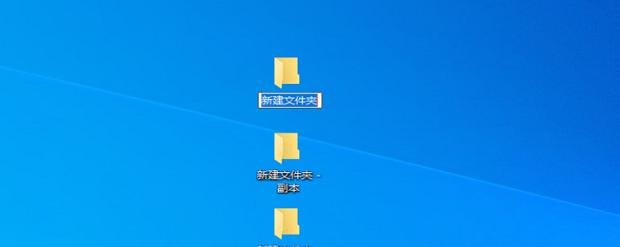
确定是否有其他程序正在使用该文件夹
在删除一个文件夹之前,首先需要确定是否有其他程序正在使用该文件夹。打开任务管理器,查看是否有与该文件夹相关的进程正在运行。如果有,结束这些进程,然后尝试删除该文件夹。
检查文件夹权限
有时候,无法删除文件夹是因为你没有足够的权限来执行这个操作。右键点击文件夹,选择“属性”,然后点击“安全”选项卡,在当前用户权限下点击“编辑”按钮,确保你拥有完全控制权。如果没有,点击“添加”按钮,并添加你的用户账户。然后将你的用户账户添加到所选用户或组列表中,并赋予完全控制权限。
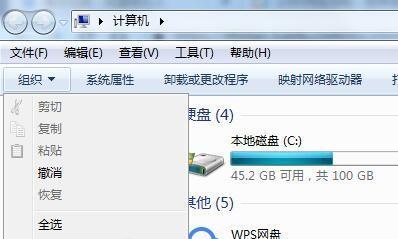
使用命令提示符删除文件夹
如果上述方法无法解决问题,你可以尝试使用命令提示符删除文件夹。打开命令提示符,定位到包含无法删除文件夹的目录,然后输入命令“rmdir/s/q文件夹路径”。注意替换“文件夹路径”为你要删除的文件夹的实际路径。这个命令将递归地删除文件夹及其内容。
检查磁盘错误并修复
有时候,无法删除文件夹是由于磁盘错误导致的。打开资源管理器,右键点击磁盘驱动器,选择“属性”,然后点击“工具”选项卡,点击“检查”按钮。系统会自动检查并修复磁盘上的错误。完成后,尝试删除文件夹。
使用第三方工具删除文件夹
如果以上方法仍然无法解决问题,你可以考虑使用一些第三方工具来删除文件夹。有一些免费的文件管理软件提供强大的删除功能,可以轻松删除无法删除的文件夹及其内容。只需下载并安装这些软件,然后按照软件提示操作即可。

检查文件夹是否被锁定
有时候,文件夹可能被锁定,导致无法删除。使用工具或软件检查文件夹是否被其他程序锁定,如果是,解除锁定后尝试删除文件夹。
清空回收站
在删除文件夹时,它可能被移动到回收站中。即使你无法看到这个文件夹,但它仍然占据着存储空间。打开回收站,确保这个文件夹不在并清空回收站。然后尝试删除文件夹。
重启电脑
有时候,一些系统进程或服务可能会占用文件夹,导致无法删除。重启电脑可以清除这些进程或服务,然后尝试删除文件夹。
修改文件夹属性
有时候,文件夹的属性可能被设置为只读或隐藏,导致无法删除。右键点击文件夹,选择“属性”,然后取消只读和隐藏属性的勾选,并尝试删除文件夹。
在安全模式下删除文件夹
有时候,在安全模式下操作可以解决无法删除文件夹的问题。重启电脑,在启动过程中按下F8键,选择安全模式启动。然后尝试删除文件夹。
检查病毒或恶意软件
一些病毒或恶意软件可能会锁定文件夹,导致无法删除。运行杀毒软件或恶意软件清理工具,检查系统是否感染了病毒或恶意软件,并进行清理。
备份并重新格式化磁盘
如果以上方法仍然无法解决问题,最后的方法是备份重要数据,然后重新格式化磁盘。这将完全清除磁盘上的所有数据,包括无法删除的文件夹。请确保在重新格式化之前备份重要数据。
请教专业人士
如果你对上述方法都尝试过了,仍然无法删除文件夹,那么建议请教专业人士,例如计算机维修技术员或数据恢复专家。他们可能有更高级的工具和方法来解决这个问题。
防止无法删除文件夹的发生
为了避免未来出现无法删除文件夹的问题,建议定期清理不需要的文件和文件夹,确保系统和存储空间保持良好状态。同时,定期运行杀毒软件和恶意软件清理工具,确保系统没有受到病毒或恶意软件的感染。
无法删除未打开的文件夹可能是由于其他程序正在使用、权限不足、磁盘错误等原因导致的。通过确定是否有其他程序正在使用、检查文件夹权限、使用命令提示符删除、检查磁盘错误并修复等方法,我们可以解决这个问题。如果这些方法都无法解决,可以考虑使用第三方工具、检查文件夹是否被锁定、清空回收站等方法。如果问题仍然存在,建议请教专业人士。为了防止无法删除文件夹的发生,定期清理文件和文件夹,并保持系统和存储空间的良好状态。
版权声明:本文内容由互联网用户自发贡献,该文观点仅代表作者本人。本站仅提供信息存储空间服务,不拥有所有权,不承担相关法律责任。如发现本站有涉嫌抄袭侵权/违法违规的内容, 请发送邮件至 3561739510@qq.com 举报,一经查实,本站将立刻删除。